คำถาม
ปัญหา: วิธีแก้ไขข้อผิดพลาด "ไม่สามารถอ่านไฟล์ต้นฉบับ" ใน Firefox ได้อย่างไร
ฉันไม่สามารถดาวน์โหลดไฟล์ที่จำเป็นจากอินเทอร์เน็ตโดยใช้เบราว์เซอร์ Firefox มันให้ข้อความว่าไฟล์ต้นฉบับไม่สามารถอ่านได้ ฉันพยายามดาวน์โหลดและบันทึกไฟล์โดยใช้เบราว์เซอร์อื่น ดังนั้นฉันคิดว่าปัญหาเกี่ยวข้องกับ Firefox เอง ฉันจะแก้ไขได้อย่างไร
เฉลยคำตอบ
“ไฟล์ต้นฉบับไม่สามารถอ่านได้” เป็นข้อผิดพลาดที่อาจเกิดขึ้นเมื่อผู้ใช้พยายามดาวน์โหลดไฟล์จากอินเทอร์เน็ตและบันทึกไว้ในตำแหน่งที่ต้องการโดยใช้เบราว์เซอร์ Mozilla Firefox
[1] ข้อความแสดงข้อผิดพลาดอาจปรากฏขึ้นเมื่อคุณดาวน์โหลดไฟล์ประเภทใดก็ได้ รวมถึงเพลง เกม เอกสาร ฯลฯแทนที่จะเริ่มกระบวนการดาวน์โหลด เบราว์เซอร์จะส่งคืนข้อความแสดงข้อผิดพลาดต่อไปนี้:
“ ไม่สามารถบันทึกได้ เนื่องจากไม่สามารถอ่านไฟล์ต้นฉบับได้ ลองอีกครั้งในภายหลัง หรือติดต่อผู้ดูแลระบบเซิร์ฟเวอร์”
แม้ว่าผู้ใช้ "ไม่สามารถอ่านไฟล์ต้นทาง" พบปัญหานี้ใน Firefox แต่ปัญหาดังกล่าวยังพบได้ในเบราว์เซอร์อื่นๆ รวมถึง Google Chrome หรือ MS Edge คำแนะนำที่ผิดพลาดดูเหมือนจะไม่มีวิธีแก้ไขที่แท้จริง เนื่องจากการลองอีกครั้งในภายหลังก็ให้ผลลัพธ์แบบเดียวกัน
สาเหตุหลักประการหนึ่งของปัญหาคือการเชื่อมต่ออินเทอร์เน็ตขาดหาย ดังนั้น หาก Firefox ให้ข้อผิดพลาดนี้แก่คุณ คุณต้องแน่ใจว่าคุณเชื่อมต่อกับอินเทอร์เน็ต[2] อย่างไรก็ตาม หากคุณลองอีกครั้งและข้อผิดพลาดยังคงปรากฏขึ้น ให้ลองใช้วิธีการด้านล่างเพื่อแก้ไข “ไม่สามารถบันทึกได้เนื่องจากไฟล์ต้นทางไม่สามารถอ่านได้” ข้อผิดพลาดของ Firefox
ก่อนที่คุณจะเริ่มต้นด้วยวิธีแก้ปัญหาแบบแมนนวลด้านล่าง เราขอแนะนำให้คุณลองใช้รัน Reimageเครื่องซักผ้า Mac X9 บนคอมพิวเตอร์ของคุณ ซอฟต์แวร์นี้สามารถวินิจฉัยและแก้ไขปัญหาต่างๆ ที่เกิดขึ้นจากปัจจัยต่างๆ เช่น รีจิสทรีของ Windows ที่เสียหายหรือความเสียหายของมัลแวร์ต่อไฟล์ระบบ นอกจากนี้ยังสามารถดูแลความเป็นส่วนตัว ล้างคุกกี้ของเบราว์เซอร์และข้อมูลเว็บ ซึ่งจะช่วยแก้ปัญหาที่เกี่ยวข้องกับสิ่งเหล่านั้น
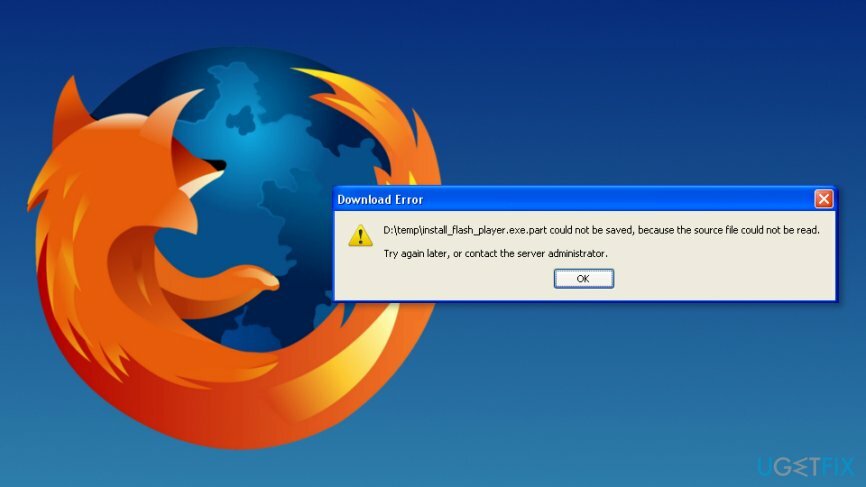
วิธีการแก้ไขข้อผิดพลาด "ไม่สามารถบันทึกได้เนื่องจากไม่สามารถอ่านไฟล์ต้นฉบับ" ได้
ในการซ่อมแซมระบบที่เสียหาย คุณต้องซื้อ. เวอร์ชันลิขสิทธิ์ Reimage Reimage.
วิธีที่ 1 ตรวจสอบการเชื่อมต่ออินเทอร์เน็ต
ในการซ่อมแซมระบบที่เสียหาย คุณต้องซื้อ. เวอร์ชันลิขสิทธิ์ Reimage Reimage.
คุณควรเริ่มแก้ปัญหาด้วยตัวเลือกที่ง่ายที่สุด – ตรวจสอบการเชื่อมต่ออินเทอร์เน็ต อย่างไรก็ตาม หากคุณสามารถเข้าถึงเว็บไซต์อื่นๆ ได้โดยไม่มีปัญหาใดๆ คุณควรลองใช้วิธีอื่นเพื่อแก้ไขข้อผิดพลาดของ Firefox
วิธีที่ 2 ค้นหาและลบไฟล์ Compreg.dat ที่เสียหาย
ในการซ่อมแซมระบบที่เสียหาย คุณต้องซื้อ. เวอร์ชันลิขสิทธิ์ Reimage Reimage.
ไฟล์เสียหายเป็นหนึ่งในแหล่งที่มาของข้อผิดพลาดต่างๆ ที่ได้รับความนิยมมากที่สุด ในกรณีนี้ ข้อผิดพลาด "ไฟล์ต้นฉบับไม่สามารถอ่านได้" มักเกี่ยวข้องกับความเสียหายของไฟล์ Compreg.dat ดังนั้นคุณต้องลบมัน:
- เปิด Firefox.
- พิมพ์ในแท็บของเบราว์เซอร์ เกี่ยวกับ: support และตี เข้า.
- ในแท็บที่ปรากฏ ค้นหา เปิดโฟลเดอร์ (หรือ โชว์โฟลด์r) ตัวเลือกในการเปิด โปรไฟล์ Firefox โฟลเดอร์
- ปิด Firefox.
- คลิกขวา Compreg.dat ไฟล์ในโฟลเดอร์โปรไฟล์ Firefox แล้วเลือก ลบ จากเมนูแบบเลื่อนลง
วิธีที่ 3 ปิดส่วนขยายของ Firefox
ในการซ่อมแซมระบบที่เสียหาย คุณต้องซื้อ. เวอร์ชันลิขสิทธิ์ Reimage Reimage.
บางครั้งส่วนขยายของ Firefox ทำให้เกิดปัญหาใหญ่ ดังนั้น คุณควรตรวจสอบว่าไม่ได้ทำให้เกิดข้อผิดพลาด "ไม่สามารถบันทึกได้เนื่องจากไม่สามารถอ่านไฟล์ต้นฉบับ" ได้เช่นกัน ปิดการใช้งานและลองดาวน์โหลดไฟล์ที่จำเป็น:
- เปิด Firefox และเมนูการเข้าถึง
- ไปที่ ส่วนเสริม และคลิก การขยาย.
- คลิก ปิดการใช้งาน ปุ่มใกล้กับส่วนขยายที่ติดตั้ง
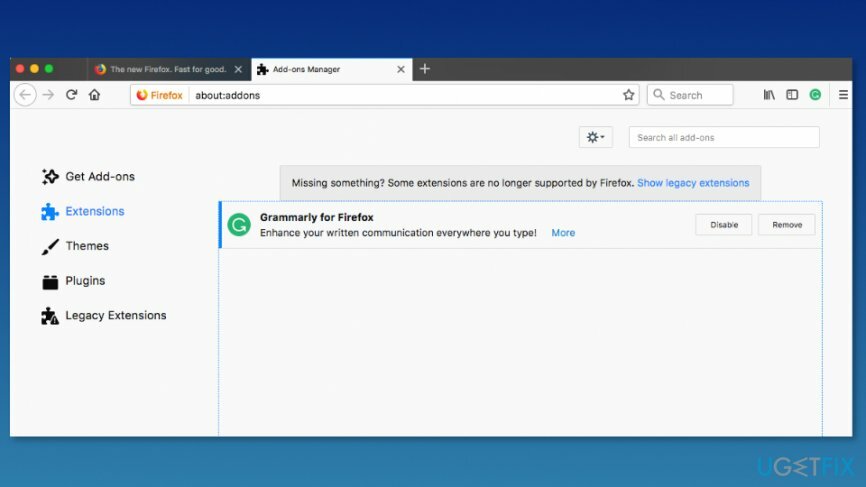
นอกจากนี้ คุณสามารถคลิก ลบ ปุ่มเพื่อลบทั้งหมด
วิธีที่ 4 ตรวจสอบว่าแอตทริบิวต์สำหรับ Places.sqlite ไม่ได้ตั้งค่าเป็นแบบอ่านอย่างเดียว
ในการซ่อมแซมระบบที่เสียหาย คุณต้องซื้อ. เวอร์ชันลิขสิทธิ์ Reimage Reimage.
หากการตั้งค่าแอตทริบิวต์สำหรับ Places.sqlite ตั้งค่าเป็นแบบอ่านอย่างเดียว อาจเป็นสาเหตุว่าทำไมคุณต้องจัดการกับข้อผิดพลาด Firefox นี้ ดังนั้น คุณควรตรวจสอบและปรับการตั้งค่าเหล่านี้หากจำเป็น:
- เปิดไฟร์ฟอกซ์
- เข้า เกี่ยวกับ: support ไปที่แถบที่อยู่และคลิก เข้า.
- คลิก เปิดโฟลเดอร์ ปุ่มเปิด โปรไฟล์ Firefox โฟลเดอร์ใน File Explorer.
- ในโฟลเดอร์ที่ปรากฏขึ้น find places.sqliteให้คลิกขวาและเลือก คุณสมบัติ จากเมนู
- ดิ สถานที่.sqlite คุณสมบัติ หน้าต่างจะปรากฏขึ้น ลบกล่องกาเครื่องหมายออกจาก อ่านเท่านั้น ตัวเลือกใน คุณลักษณะ ส่วน.
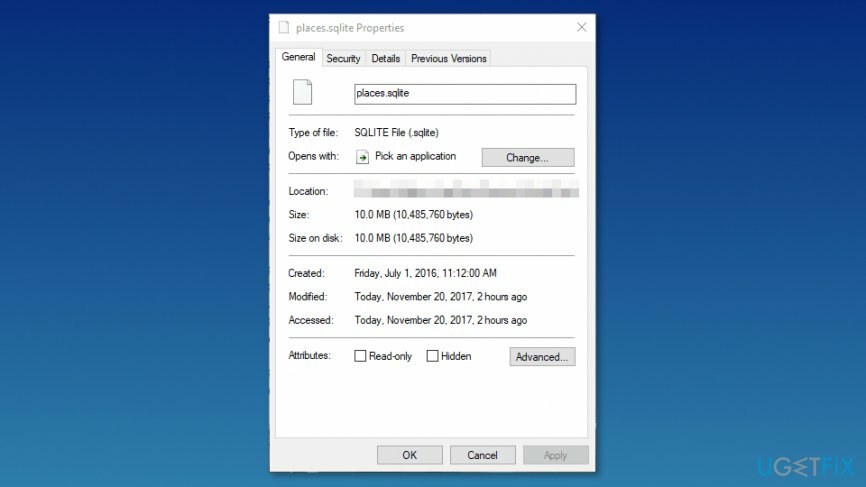
- คลิก นำมาใช้ แล้วก็ ตกลง เพื่อบันทึกการเปลี่ยนแปลง
วิธีที่ 5. รีเซ็ต/รีเฟรชเบราว์เซอร์
ในการซ่อมแซมระบบที่เสียหาย คุณต้องซื้อ. เวอร์ชันลิขสิทธิ์ Reimage Reimage.
หากไม่มีวิธีการใดที่ช่วยกำจัดข้อผิดพลาด "ไม่สามารถอ่านไฟล์ต้นฉบับ" คุณต้องรีเซ็ตเบราว์เซอร์ จริงๆ แล้ว Firefox มีตัวเลือกการรีเฟรช[3] แทนการรีเซ็ต อย่างไรก็ตาม มันยังคงคืนค่าการตั้งค่าเริ่มต้นของเบราว์เซอร์ ทำตามคำแนะนำเพื่อรีเฟรช Firefox:
- เปิดเบราว์เซอร์
- พิมพ์ เกี่ยวกับ: support ในที่อยู่และแถบ แล้วคลิก Enter
- ในการปรากฏตัว ข้อมูลการแก้ไขปัญหา แท็บค้นหา รีเฟรชไฟร์ฟอกซ์… ปุ่ม.
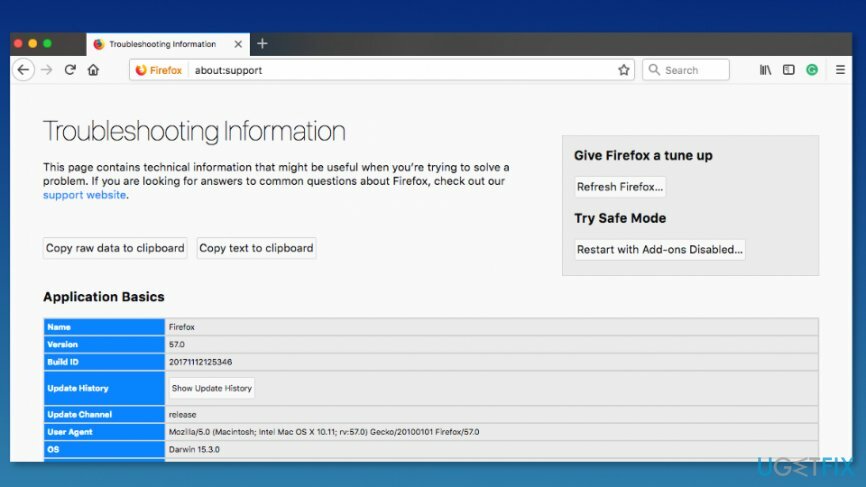
- หน้าต่างโต้ตอบจะปรากฏขึ้น คลิก รีเฟรช Firefox อีกครั้ง.
วิธีที่ 6 ปิดการใช้งาน VPN
ในการซ่อมแซมระบบที่เสียหาย คุณต้องซื้อ. เวอร์ชันลิขสิทธิ์ Reimage Reimage.
ผู้ใช้บางคนรายงานว่าปัญหาเกิดขึ้นเมื่อใช้ VPN ดังนั้น คุณควรปิดการเชื่อมต่อผ่านมัน และลองดาวน์โหลดไฟล์โดยไม่ใช้มัน หากคุณต้องการดาวน์โหลดไฟล์โดยไม่เปิดเผยตัวตน คุณสามารถลองใช้บริการ VPN อื่น เช่น อินเทอร์เน็ตส่วนตัว.
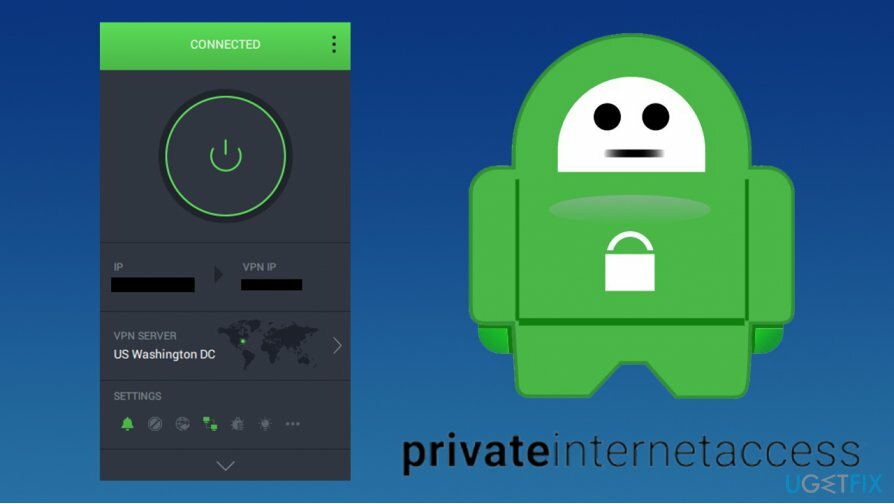
หรือคุณสามารถใช้เบราว์เซอร์ของ Tor เพื่อปกปิดตัวตนได้ แต่ความเร็วในการดาวน์โหลดภายใน Tor เครือข่ายแย่มาก ดังนั้นคุณอาจต้องรอสักครู่ โดยไม่คำนึงถึงการเชื่อมต่ออินเทอร์เน็ตของคุณ ความสามารถ
วิธีที่ 7 ติดตั้ง Firefox ใหม่
ในการซ่อมแซมระบบที่เสียหาย คุณต้องซื้อ. เวอร์ชันลิขสิทธิ์ Reimage Reimage.
คุณสามารถลองถอนการติดตั้งและติดตั้ง Firefox ใหม่เพื่อแก้ไข “ไม่สามารถบันทึกได้เนื่องจากไฟล์ต้นทางไม่สามารถอ่านได้” ข้อผิดพลาดของ Firefox
- พิมพ์ แผงควบคุม ในการค้นหาของ Windows แล้วกด เข้า.
- ไปที่ โปรแกรม > ถอนการติดตั้งโปรแกรม.
- ที่นี่ พบกับ Mozilla Firefox รายการ.
-
คลิกขวา บนมันและเลือก ถอนการติดตั้ง
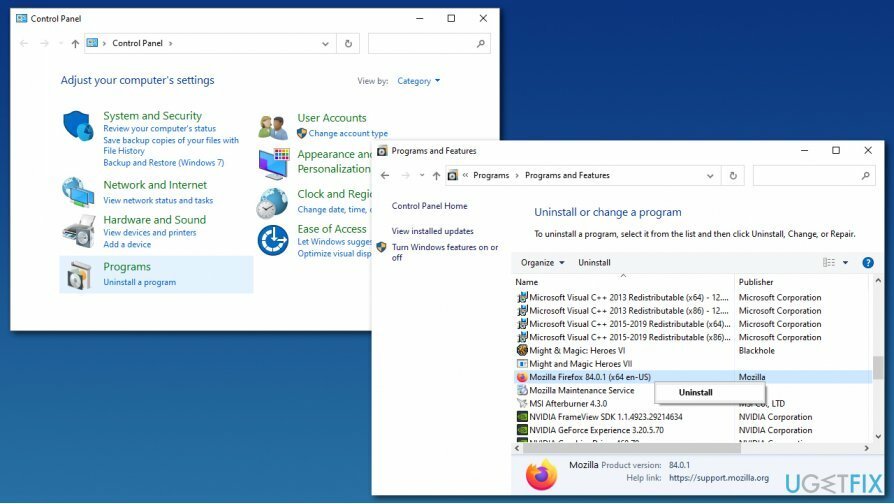
- ทำตามคำแนะนำบนหน้าจอเพื่อสิ้นสุดกระบวนการ
- ตอนนี้ไปที่ หน้าดาวน์โหลด Firefox อย่างเป็นทางการ และติดตั้งแอปอีกครั้ง
หากคุณมีคำถามใด ๆ เกี่ยวกับการแก้ไข "ไฟล์ต้นฉบับไม่สามารถอ่านได้" หรือคุณกำลังเผชิญหน้าอื่น ข้อผิดพลาดที่ยาก โปรดอย่าลังเลที่จะติดต่อเรา และเราจะพยายามอย่างเต็มที่เพื่อให้ต่อไป ความช่วยเหลือ.
ซ่อมแซมข้อผิดพลาดของคุณโดยอัตโนมัติ
ทีม ugetfix.com พยายามอย่างเต็มที่เพื่อช่วยผู้ใช้ในการค้นหาแนวทางแก้ไขที่ดีที่สุดในการขจัดข้อผิดพลาด หากคุณไม่ต้องการต่อสู้กับเทคนิคการซ่อมด้วยตนเอง โปรดใช้ซอฟต์แวร์อัตโนมัติ ผลิตภัณฑ์แนะนำทั้งหมดได้รับการทดสอบและรับรองโดยผู้เชี่ยวชาญของเรา เครื่องมือที่คุณสามารถใช้เพื่อแก้ไขข้อผิดพลาดของคุณมีดังต่อไปนี้:
เสนอ
ทำมันตอนนี้!
ดาวน์โหลด Fixความสุข
รับประกัน
ทำมันตอนนี้!
ดาวน์โหลด Fixความสุข
รับประกัน
หากคุณไม่สามารถแก้ไขข้อผิดพลาดโดยใช้ Reimage โปรดติดต่อทีมสนับสนุนของเราเพื่อขอความช่วยเหลือ โปรดแจ้งให้เราทราบรายละเอียดทั้งหมดที่คุณคิดว่าเราควรรู้เกี่ยวกับปัญหาของคุณ
กระบวนการซ่อมแซมที่ได้รับสิทธิบัตรนี้ใช้ฐานข้อมูล 25 ล้านส่วนประกอบที่สามารถแทนที่ไฟล์ที่เสียหายหรือสูญหายในคอมพิวเตอร์ของผู้ใช้
ในการซ่อมแซมระบบที่เสียหาย คุณต้องซื้อ. เวอร์ชันลิขสิทธิ์ Reimage เครื่องมือกำจัดมัลแวร์

อินเทอร์เน็ตส่วนตัว เป็น VPN ที่สามารถป้องกันผู้ให้บริการอินเทอร์เน็ตของคุณ รัฐบาลและบุคคลที่สามไม่ให้ติดตามออนไลน์ของคุณและอนุญาตให้คุณไม่เปิดเผยตัวตนโดยสมบูรณ์ ซอฟต์แวร์นี้มีเซิร์ฟเวอร์เฉพาะสำหรับการทอร์เรนต์และการสตรีม เพื่อให้มั่นใจถึงประสิทธิภาพสูงสุดและไม่ทำให้คุณช้าลง คุณยังสามารถข้ามข้อจำกัดทางภูมิศาสตร์และดูบริการต่างๆ เช่น Netflix, BBC, Disney+ และบริการสตรีมมิ่งยอดนิยมอื่นๆ ได้โดยไม่มีข้อจำกัด ไม่ว่าคุณจะอยู่ที่ไหน
การโจมตีของมัลแวร์ โดยเฉพาะอย่างยิ่งแรนซัมแวร์ เป็นอันตรายที่ใหญ่ที่สุดต่อไฟล์รูปภาพ วิดีโอ ที่ทำงาน หรือโรงเรียนของคุณ เนื่องจากอาชญากรไซเบอร์ใช้อัลกอริธึมการเข้ารหัสที่แข็งแกร่งเพื่อล็อคข้อมูล จึงไม่สามารถใช้งานได้อีกต่อไปจนกว่าจะจ่ายค่าไถ่เป็น bitcoin แทนที่จะจ่ายเงินให้แฮกเกอร์ คุณควรลองใช้ทางเลือกอื่นก่อน การกู้คืน วิธีการที่สามารถช่วยให้คุณดึงข้อมูลบางส่วนที่สูญหายได้อย่างน้อย มิฉะนั้น คุณอาจสูญเสียเงินพร้อมกับไฟล์ หนึ่งในเครื่องมือที่ดีที่สุดที่สามารถกู้คืนไฟล์ที่เข้ารหัสได้อย่างน้อย - การกู้คืนข้อมูล Pro.